Tautan Perangkat
-
Android
-
iPhone
-
TV Apple
-
Roku
-
TV pintar
- Perangkat Hilang?
Jika Anda sudah menggunakan salah satu layanan populer Amazon (Alexa, Kindle, dll.), Anda mungkin ingin melengkapi pengalaman tersebut dengan menyertakan Amazon Music. Aplikasi ini memberikan akses ke jutaan lagu untuk dinikmati selama berhari-hari. Tetapi bagaimana Anda memainkan Amazon Music di perangkat khusus Anda?

Ada banyak opsi untuk mengaktifkan aplikasi Amazon Music. Baik Anda pengguna Android atau iOS atau ingin mendengarkan musik dari smart TV, Amazon Music siap membantu Anda. Baca terus dan cari tahu cara mengaktifkan Amazon Music di hampir semua platform yang bisa dibayangkan.
Cara Memutar Musik Amazon di iPhone/iPad
Seperti yang disebutkan sebelumnya, Amazon Music berfungsi di berbagai platform, termasuk iOS. Berikut ini cara memainkan Amazon Music di iPhone/iPad Anda.
- Buka “Musik Amazon” aplikasi dan pergi ke "Menu" terletak di sudut kiri atas layar Anda.
- Pilih "Perpustakaan Anda."
- Pilih konten Anda menurut "genre,""lagu,""album,""artis," atau "daftar putar".
- Jika Anda ingin membuat daftar putar tambahan, tekan “Buat Daftar Putar Baru” tombol dari tab "Daftar Putar". Pilih nama playlist Anda, tekan “+” simbol di samping album atau lagu untuk menambahkan musik. Memukul "Selesai" saat selesai.
- Tekan "Bermain" untuk mulai mendengarkan musik Anda.
Cara Memutar Musik Amazon di Perangkat Android
Mendengarkan Amazon Music di Android berfungsi sedikit berbeda:
- Buka “Musik Amazon” aplikasi dan masuk ke akun Anda jika Anda belum melakukannya.

- Secara default, Anda akan melihat semua daftar putar, album, dan lagu yang tersedia di tampilan Prime Music.
- Untuk memainkan salah satu dari mereka, Anda harus menambahkannya ke perpustakaan Anda. Untuk melakukannya, unduh lagu, album, atau artis yang diinginkan dengan mengetuk dan menahannya, lalu memilih "Unduh."

- Pergi ke “Perpustakaan Anda” dan mulai mainkan lagu yang diunduh.
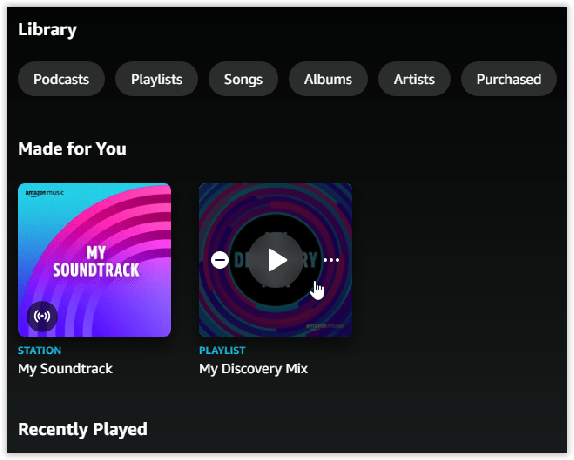
Cara Memutar Daftar Putar Musik Amazon di Alexa
Alexa tidak hanya dapat memainkan Amazon Music tetapi juga memainkannya menggunakan suara Anda! Inilah cara melakukannya.
- Buka “Musik Amazon” aplikasi dan ketuk "gigi” (Pengaturan) di sudut kanan atas.

- Mengetuk “Hubungkan ke Perangkat”

- Pilih perangkat Alexa tempat Anda ingin memutar musik.

- Ketuk daftar putar yang ingin Anda mainkan atau minta Alexa memainkannya untuk Anda.
Cara Memutar Musik Amazon di Google Home
Google Home juga memungkinkan Anda memainkan Amazon Music:
- Buka “Musik Amazon” aplikasi.
- tekan “pemeran“ ikon, diwakili oleh TV dengan Wi-Fi di dalamnya.
- Pilih Anda “Beranda Google” speaker dari daftar perangkat. Pastikan ponsel dan Google Home Anda menggunakan jaringan Wi-Fi yang sama.

- Pilih lagu, dan itu akan mulai diputar dari speaker Google Home.
Cara Memutar Musik Amazon di Sonos
Anda dapat memainkan Amazon Music di Sonos dengan dua cara: menggunakan Android atau iOS, atau menggunakan PC atau Mac:
Memutar Amazon Music di Sonos dengan Android atau iOS:
- Meluncurkan “Sono” dan pergi ke "Pengaturan."
- Pilih “Layanan dan Suara.”
- Pilih layanan mana yang ingin Anda tambahkan. Dalam hal ini, pilih “Musik Amazon.”
- Tekan “Tambahkan ke Sonos” dan ikuti petunjuk selanjutnya di layar untuk menambahkan Amazon Music.
Memutar Amazon Music di Sonos di PC atau Mac
- Meluncurkan "Sono."
- Memilih “Tambahkan Layanan Musik” di bawah "Pilih Sumber Musik” tab.
- Pilih “Musik Amazon” dan ikuti instruksi untuk menambahkan layanan ke Sonos Anda.
Cara Memutar Musik Amazon di Banyak Perangkat
Mengaktifkan Amazon Music di beberapa perangkat hanya membutuhkan beberapa detik:
- Membuka “Alexa” dan pergi ke "Perangkat.”

- tekan “+” simbol, diikuti oleh "Gabungkan speaker."

- Memilih “Musik multi-kamar.”

- Ikuti petunjuk selanjutnya untuk menyelesaikan penyiapan.
Cara Memutar Musik Amazon di Smart TV
Untuk mendengarkan Amazon Music di TV Anda, Anda harus menginstalnya dari daftar aplikasi TV yang tersedia. Berikut cara melakukannya di Samsung Smart TV:
- Mulai TV dan tekan Anda "Pusat" tombol pada remote untuk mengakses aplikasi.
- Memilih “Aplikasi Samsung” dan tekan "Memasuki" di remote Anda.
- Pergi ke “Paling Populer” kategorikan dan temukan “Musik Amazon.”
- Tekan “Unduh” simbol, dan Anda siap melakukannya.
Cara Memutar Musik Amazon di Samsung Watch
Mengakses Amazon Music di Samsung Watch akan membutuhkan penginstalan program pihak ketiga yang mengubah Amazon Music menjadi AAC atau MP3. Dalam hal ini, ini melibatkan penggunaan perangkat lunak yang disebut Pengambilan Audio TunesKit. Inilah cara melakukannya:
- Membuka “TunesKit” di PC atau Mac Anda dan tambahkan “Musik Amazon” dari aplikasi desktop Anda dengan menyeret dan melepaskannya ke antarmuka.
- Ketuk "Format" ikon dan pilih “AAC” atau "MP3" sebagai format keluaran.
- Kembali ke TunesKit dan buka “Musik Amazon” aplikasi.
- Masuk ke akun Amazon Music Anda jika belum masuk.
- Putar album atau daftar putar. TunesKit akan merekam lagu yang diputar dan mengonversinya ke format yang dipilih.
- tekan "berhenti" setelah selesai dan simpan musik ke komputer.
- Kemudian, Anda dapat mulai menyinkronkan Amazon Music ke Galaxy Watch Anda. Transfer musik yang telah dikonversi dari komputer ke telepon Anda.
- Luncurkan “Galaxy Dapat Dipakai” aplikasi.
- Pergi ke "Rumah" bagian dan pilih “Tambahkan konten ke jam tangan Anda,” diikuti oleh "Tambahkan trek."
- Pilih trek musik Amazon yang dikonversi dan tekan "Selesai" saat selesai.
- Mulai aplikasi Musik di jam tangan dan dengarkan musik Anda.
Cara Memutar Musik Amazon di Perangkat Roku
Roku adalah platform lain yang memungkinkan Anda menggunakan Amazon Music. Anda harus menginstalnya ke perangkat:
- Memilih “Saluran Streaming” di Roku Anda, diikuti oleh “Cari Saluran,” dan pilih “Musik Amazon.”
- Gunakan ponsel atau komputer untuk mengakses amazon.com/code dan masuk ke akun Anda.

- Ketikkan kode yang ditampilkan di aplikasi Amazon Music Roku Anda.

- Aplikasi akan secara otomatis menyegarkan perpustakaan dan rekomendasi Anda setelah kode Anda disetujui.
Cara Memutar Musik Amazon di Apple TV
Jika Anda Apple TV menjalankan sistem tvOS 12.0 atau lebih tinggi, ini cara mendapatkan Amazon Music:
- Mengatakan “Musik Amazon” ke Remote "Siri" Anda atau temukan aplikasi di menu Aplikasi Anda dari toko Apple TV.
- Aplikasi akan menampilkan kode enam huruf.
- Pergi ke amazon.com/code di komputer atau ponsel Anda dan masuk ke akun Anda.

- Masukkan kode enam huruf yang Anda dapatkan, dan hanya itu.

Cara Memutar Musik Amazon di FireStick
Memutar Amazon Music di Fire Stick Anda tidak memerlukan pengaturan apa pun. Aplikasi ini hadir dengan Fire TV Stick apa pun.
- Yang perlu Anda lakukan hanyalah meluncurkannya dari “Aplikasi & Saluran,” dan musik apa pun yang sebelumnya dibeli di Amazon akan ada di sana.

Sekarang Anda tahu cara memainkan Amazon Music di perangkat apa pun, yang harus Anda lakukan hanyalah membuat pilihan. Putuskan perangkat mana yang Anda inginkan untuk mengaktifkan aplikasi dan nikmati musik yang indah selama berjam-jam.
Cara Memutar Musik Amazon Offline
Anda dapat mendengarkan musik Amazon secara offline di Android, iPhone, atau iPad. Inilah cara melakukannya:
- Buka aplikasi dan tekan “Lagu saya."
- Tekan “elipsis horizontal” (tiga titik horizontal) ikon menu di sebelah lagu, album, atau artis apa pun.

- Memilih “Unduh” untuk mengunduh musik Anda dan mendengarkannya secara offline. Dengan cara ini, Anda akan menambahkannya ke antrean unduhan.

- Akan ada tanda centang di sebelah semua lagu yang diunduh. Ketuk lagu secara offline dan mulailah mendengarkannya.
FAQ Perangkat Musik Amazon
Bagaimana cara memainkan Amazon Music saya di iTunes?
Menjalankan Amazon Music di iTunes relatif sederhana.
• Mulai iTunes di PC Anda dan pilih “Musik” dari antarmuka. 
• Tekan "Mengajukan," diikuti oleh "Tambahkan File ke Perpustakaan.”
• Cari lokasi tempat Anda mengunduh Amazon Music dan pilih lagu yang Anda inginkan di iTunes Anda.
• Pilih "Membuka” dan mulai memutar musik.
Mengapa Amazon Music saya tidak dapat diputar?
Anda dapat mencoba beberapa solusi jika Amazon Music Anda tidak dapat diputar.
• Pastikan perangkat Anda menggunakan jaringan seluler atau Wi-Fi.
• Jika perangkat tidak memiliki koneksi ke jaringan seluler, pastikan pengaturan Amazon Music Anda mengizinkan penggunaan jaringan seluler.
• Hentikan paksa Amazon Music dan buka kembali.
Bisakah Anda memainkan Amazon Music di mobil Anda?
Anda dapat mengatur Amazon Music di mobil Anda dengan menerapkan beberapa metode. Yang paling mudah mungkin menggunakan Bluetooth.
• Aktifkan Bluetooth pada stereo mobil dan telepon.
• Temukan daftar perangkat Bluetooth yang tersedia di ponsel Anda.
• Buka Amazon Music di telepon dan mulailah mendengarkannya di sistem mobil.




